Trong quá trình sử dụng máy in, không ít lần chúng ta gặp phải tình huống in sai tài liệu, in nhầm số lượng, hoặc đơn giản là muốn dừng lệnh in vì một lý do nào đó. Việc nắm vững cách hủy lệnh máy in sẽ giúp bạn tiết kiệm giấy mực, thời gian và bảo vệ máy in khỏi những sự cố không đáng có.

Nội dung bài viết
Tại Sao Cần Hủy Lệnh Máy In Kịp Thời?
Hủy lệnh máy in không chỉ là một thao tác kỹ thuật đơn thuần, mà còn mang lại nhiều lợi ích thiết thực cho người dùng. Dưới đây là một số lý do quan trọng:
- Tiết kiệm chi phí: Việc hủy bỏ các lệnh in không cần thiết hoặc sai sót giúp bạn tránh lãng phí giấy và mực in, từ đó giảm đáng kể chi phí vận hành máy in.
- Tiết kiệm thời gian: Thay vì phải chờ đợi máy in hoàn thành những tác vụ không mong muốn, bạn có thể nhanh chóng hủy lệnh và tiếp tục công việc của mình.
- Đảm bảo chất lượng bản in: Nếu phát hiện lổi trước khi in, việc hủy lệnh sẽ giúp bạn tránh in ra những bản in kém chất lượng, mờ nhòe hoặc sai lệch.
- Ngăn ngừa tắc nghẽn máy in: Khi máy in phải xử lý quá nhiều lệnh cùng lúc, đặc biệt là những lệnh có dung lượng lớn, có thể dẫn đến tình trạng tắc nghẽn, ảnh hưởng đến hiệu suất hoạt động.
- Tăng tuổi thọ máy in: Sử dụng máy in đúng cách, tránh tình trạng quá tải và thường xuyên phải xử lý các lệnh in lổi sẽ giúp kéo dài tuổi thọ của máy.
Các Phương Pháp Hủy Lệnh Máy In Hiệu Quả
Có nhiều cách để hủy lệnh máy in, tùy thuộc vào hệ điều hành bạn đang sử dụng và tình trạng của máy in. Dưới đây là 3 phương pháp phổ biến và dễ thực hiện nhất:
Cách 1: Hủy Lệnh Máy In Qua Control Panel
Đây là cách đơn giản và trực quan nhất để quản lý các lệnh in trên hệ thống Windows.
B1: Mở Control Panel
Bạn có thể tìm kiếm “Control Panel” trong menu Start hoặc nhấn tổ hợp phím Windows + R, gõ “control” và nhấn Enter.
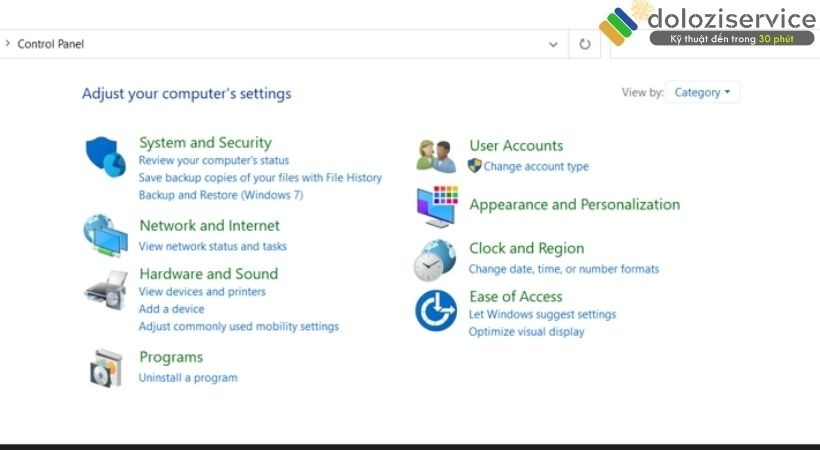
B2: Chọn “View devices and printers”
Trong Control Panel, tìm và chọn mục “View devices and printers” (hoặc “Devices and Printers”). Nếu bạn không thấy mục này, hãy chắc chắn rằng bạn đang xem Control Panel ở chế độ “Category”.
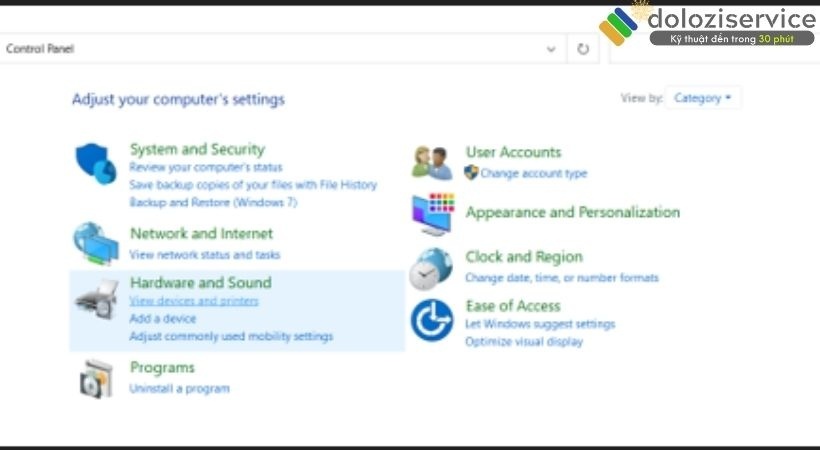
B3: Mở hàng đợi in của máy in
Tìm đến máy in bạn muốn hủy lệnh máy in, nhấp chuột phải vào biểu tượng của máy in đó và chọn “See what’s printing”. Hoặc bạn có thể nhấp đúp chuột trái vào biểu tượng máy in.
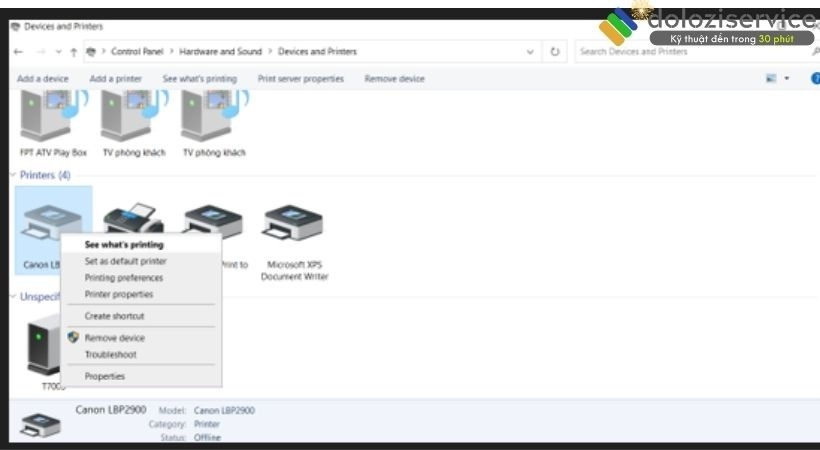
B4: Hủy lệnh in
Trong cửa sổ hàng đợi in, bạn sẽ thấy danh sách các tài liệu đang chờ in. Để hủy lệnh máy in toàn bộ, chọn “Printer” trên thanh menu và chọn “Cancel All Documents”.
Nếu bạn chỉ muốn hủy lệnh máy in một tài liệu cụ thể, nhấp chuột phải vào tài liệu đó và chọn “Cancel”.
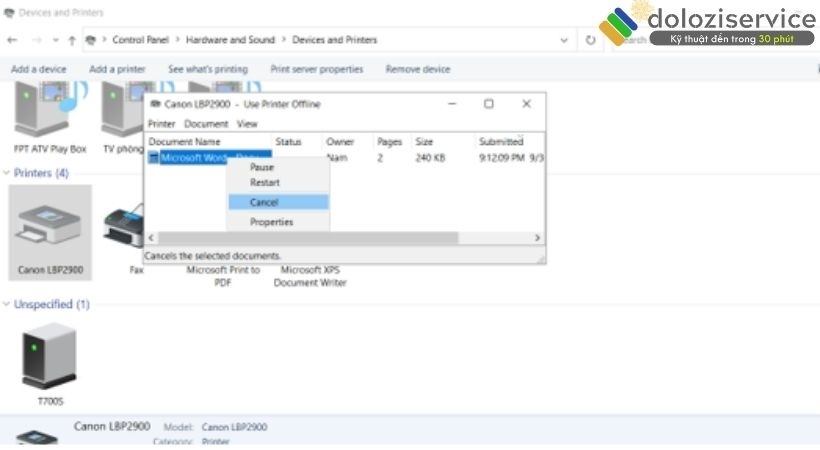
Cách 2: Hủy Lệnh Máy In Bằng Cách Dừng Print Spooler Trong Service
Print Spooler là một dịch vụ hệ thống quản lý các tác vụ in ấn. Dừng và khởi động lại dịch vụ này có thể giúp bạn xóa bỏ các lệnh in bị kẹt.
B1: Mở Services
Nhấn tổ hợp phím Windows + R, gõ “services.msc” và nhấn Enter.
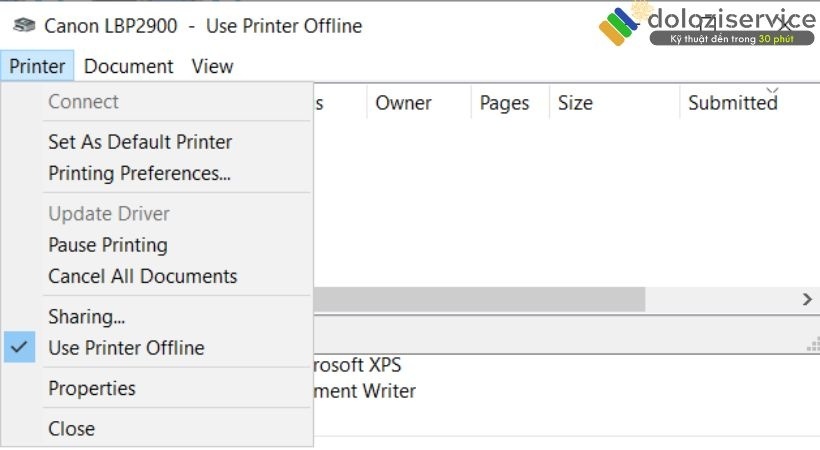
B2: Tìm và chọn “Print Spooler”
Trong cửa sổ Services, kéo xuống và tìm đến dịch vụ “Print Spooler”. Nhấp đúp chuột trái vào dịch vụ này.

B3: Dừng dịch vụ
Trong cửa sổ thuộc tính của “Print Spooler”, chọn nút “Stop” để dừng dịch vụ.
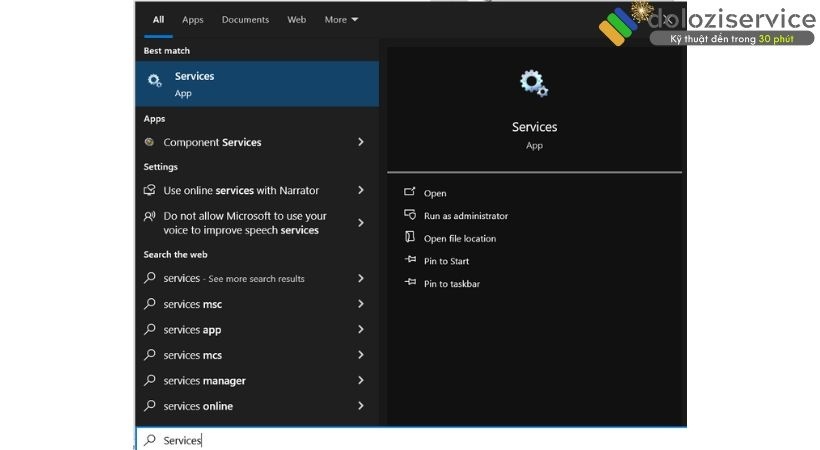
B4: Khởi động lại dịch vụ
Sau khi dịch vụ dừng hoàn toàn, chọn nút “Start” để khởi động lại dịch vụ “Print Spooler”.
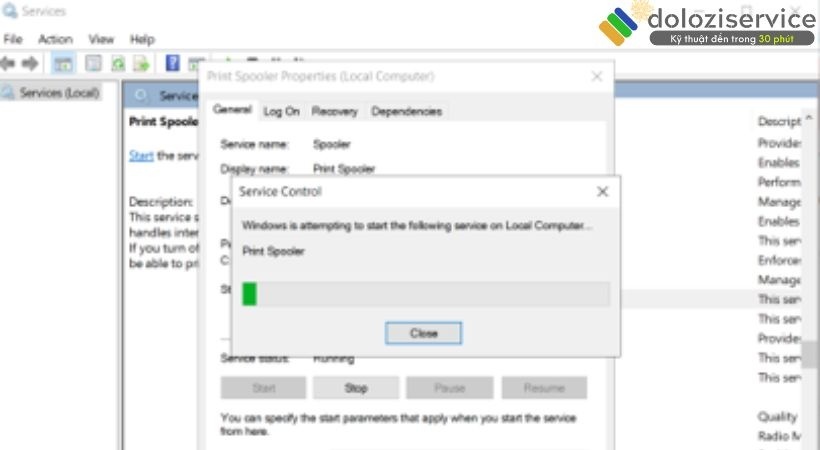
Cách 3: Hủy Lệnh Máy In Thông Qua Command Prompt (CMD)
Đây là phương pháp nâng cao hơn, sử dụng dòng lệnh để điều khiển dịch vụ Print Spooler.
B1: Mở Command Prompt với quyền Administrator
Tìm kiếm “Command Prompt” trong menu Start, nhấp chuột phải vào kết quả tìm kiếm và chọn “Run as administrator”.
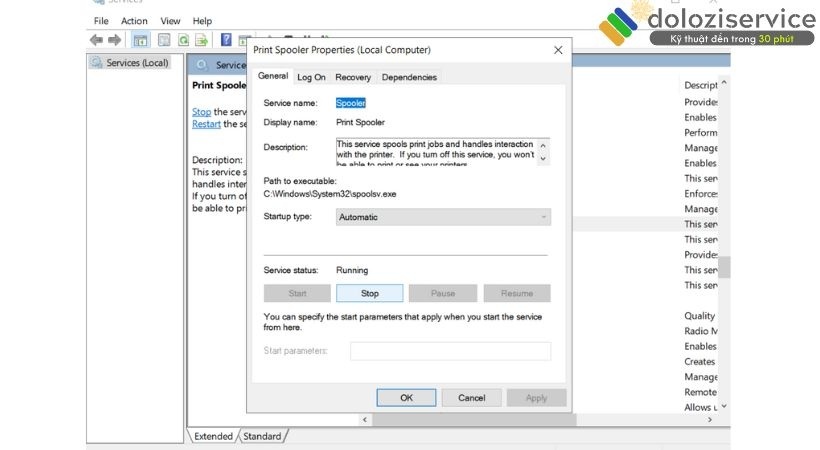
B2: Dừng dịch vụ Print Spooler
Trong cửa sổ Command Prompt, gõ lệnh “net stop spooler” và nhấn Enter.
Nếu lệnh được thực hiện thành công, bạn sẽ thấy thông báo “The Print Spooler service was stopped successfully.”
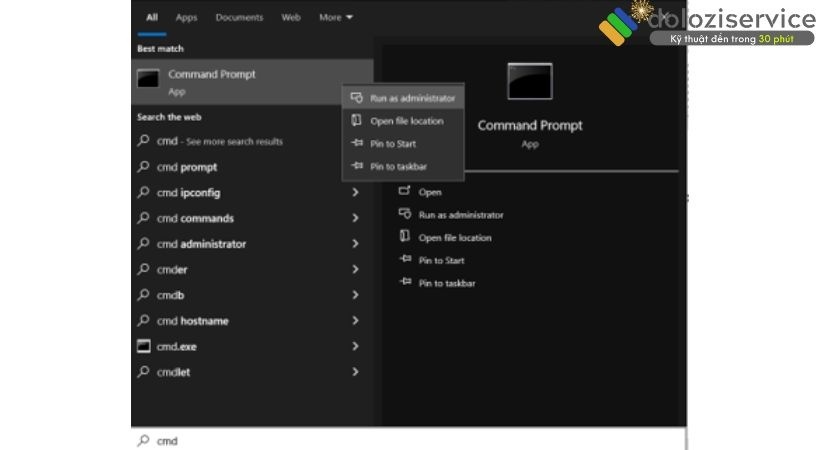
B3: Xóa các file spool còn sót lại (tùy chọn)
Trong một số trường hợp, sau khi dừng Print Spooler, các file spool (tạm) vẫn còn tồn tại trong thư mục spool. Để xóa chúng, bạn có thể sử dụng lệnh sau:
del %systemroot%\System32\spool\printers\/Q /F /S
Lưu ý: Lệnh này sẽ xóa tất cả các file trong thư mục spool, vì vậy hãy cẩn thận khi sử dụng.
B4: Khởi động lại dịch vụ Print Spooler
Trong cửa sổ Command Prompt, gõ lệnh “net start spooler” và nhấn Enter.
Nếu lệnh được thực hiện thành công, bạn sẽ thấy thông báo “The Print Spooler service was started successfully.”
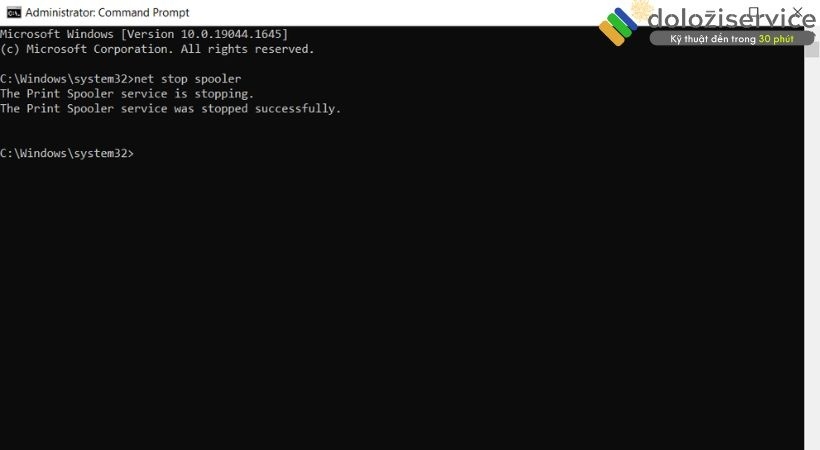

Những Lưu Ý Quan Trọng Khi Hủy Lệnh Máy In
Để quá trình hủy lệnh máy in diễn ra suôn sẻ và tránh gây ra những sự cố không mong muốn, bạn cần lưu ý những điều sau:
- Không thể khôi phục lệnh in đã hủy: Một khi bạn đã hủy lệnh máy in, tài liệu đó sẽ không được in ra và bạn không thể khôi phục lại lệnh in đó. Hãy chắc chắn rằng bạn thực sự muốn hủy trước khi thực hiện thao tác.
- Tránh in quá nhiều lệnh cùng lúc: Việc gửi quá nhiều lệnh in đến máy in, đặc biệt là những lệnh có dung lượng lớn, có thể khiến máy in bị treo hoặc hoạt động chậm chạp. Điều này cũng gây khó khăn cho việc hủy lệnh máy in.
- Hạn chế tắt nóng máy in: Mặc dù việc tắt máy in đột ngột có thể giúp bạn dừng quá trình in ngay lập tức, nhưng đây không phải là một giải pháp tốt. Tắt nóng có thể gây ra những ảnh hưởng tiêu cực đến phần cứng và phần mềm của máy in, về lâu dài có thể dẫn đến hỏng hóc.
Lời Khuyên Từ Chuyên Gia Dolozi
Với kinh nghiệm 10 năm trong lĩnh vực công nghệ thông tin và dịch vụ sửa chữa máy tính, Dolozi khuyên bạn nên thực hiện hủy lệnh máy in bằng các phương pháp được hướng dẫn ở trên. Trong trường hợp máy in gặp sự cố nghiêm trọng hoặc bạn không tự tin thực hiện, hãy liên hệ với Dolozi để được hỗ trợ kịp thời và chuyên nghiệp.
Dấu hiệu nhận biết dịch vụ sửa máy in uy tín:
- Kinh nghiệm và uy tín: Chọn các đơn vị có nhiều năm kinh nghiệm trong lĩnh vực sửa chữa máy in, được khách hàng đánh giá cao về chất lượng dịch vụ.
- Đội ngũ kỹ thuật viên chuyên nghiệp: Kỹ thuật viên có kiến thức chuyên sâu, được đào tạo bài bản và có kinh nghiệm xử lý nhiều loại sự cố máy in.
- Báo giá rõ ràng, minh bạch: Đơn vị cung cấp dịch vụ nên có quy trình báo giá rõ ràng, chi tiết, không mập mờ hoặc phát sinh chi phí không rõ ràng.
- Chế độ bảo hành tốt: Đảm bảo chế độ bảo hành lâu dài cho các dịch vụ sửa chữa và linh kiện thay thế.
- Phản hồi nhanh chóng, hỗ trợ tận tình: Đơn vị có khả năng phản hồi nhanh chóng các yêu cầu của khách hàng, hỗ trợ tận tình và giải đáp mọi thắc mắc.
Dolozi cung cấp dịch vụ sửa chữa máy in tại nhà khu vực miền Nam, miền Bắc cam kết chất lượng và uy tín!
📞 Hotline: 0975-877-798
📅 Booking: dolozi.com/dat-lich-hen
💬 Facebook: facebook.com/dolozicom
📧 Email: admin@dolozi.com
🕒 Giờ làm việc: 8:00 AM – 7:00 PM (Thứ Hai đến Chủ Nhật)
Từ Khóa Liên Quan Đến Hủy Lệnh Máy In
- Cách xóa lệnh in trong máy tính
- Cách hủy lệnh in trên máy tính Windows 10
- lổi không hủy được lệnh in
- Print Spooler là gì
- Sửa máy in tại nhà
Khu Vực Dolozi Hỗ Trợ Sửa Chữa Máy In
- Hà Nội: Cầu Giấy, Đống Đa, Ba Đình, Hoàn Kiếm, Hai Bà Trưng, Thanh Xuân, Hoàng Mai, Long Biên, Tây Hồ, Nam Từ Liêm, Bắc Từ Liêm, Hà Đông. Các khu đô thị như: Times City, Royal City, Ciputra, Vinhome Riverside, Ecopark…
- Hồ Chí Minh: Quận 1, Quận 3, Quận 5, Phú Nhuận, Bình Thạnh, Tân Bình, Gò Vấp. Các chung cư cao cấp như: Vinhomes Central Park, Landmark 81, Sala City…
- Đà Nẵng: Hải Châu, Thanh Khê, Sơn Trà, Ngũ Hành Sơn, Liên Chiểu, Cẩm Lệ.
Các Câu Hỏi Thường Gặp Về Hủy Lệnh Máy In
Hỏi: Tại sao tôi không thể hủy lệnh in?
Trả lời: Có thể do dịch vụ Print Spooler đang gặp sự cố hoặc máy in đang bận xử lý một lệnh in khác. Hãy thử khởi động lại dịch vụ Print Spooler hoặc tắt máy in và bật lại.
Hỏi: Làm thế nào để biết lệnh in đã được hủy thành công?
Trả lời: Sau khi hủy lệnh in, tài liệu đó sẽ biến mất khỏi hàng đợi in. Nếu tài liệu vẫn còn trong hàng đợi, hãy thử lại các phương pháp hủy lệnh in khác.
Hỏi: Tôi có thể hủy lệnh in từ xa không?
Trả lời: Nếu bạn đang sử dụng máy in mạng, bạn có thể truy cập vào máy tính đang chia sẻ máy in và thực hiện các thao tác hủy lệnh in từ xa.
Kết Luận
Việc nắm vững cách hủy lệnh máy in là một kỹ năng cần thiết cho bất kỳ ai sử dụng máy in. Hy vọng với những hướng dẫn chi tiết và dễ hiểu trong bài viết này, bạn sẽ có thể tự tin xử lý các tình huống in ấn không mong muốn và bảo vệ máy in của mình một cách tốt nhất. Nếu bạn gặp bất kỳ khó khăn nào, đừng ngần ngại liên hệ với Dolozi để được hỗ trợ!
Điểu Hoàng Phúc, 33 tuổi, là một chuyên gia hàng đầu trong lĩnh vực công nghệ thông tin (CNTT) với hơn 10 năm kinh nghiệm thực chiến. Không chỉ là một kỹ thuật viên lành nghề, anh còn là nhà sáng lập và giám đốc của Dolozi, thương hiệu cung cấp dịch vụ sửa chữa và bảo trì hệ thống IT uy tín tại khu vực miền Nam và miền Bắc.


